 masalah biasa
masalah biasa
 Bagaimana untuk menyelesaikan masalah yang Microsoft Store tidak dapat mengemas kini aplikasi dalam sistem Win11
Bagaimana untuk menyelesaikan masalah yang Microsoft Store tidak dapat mengemas kini aplikasi dalam sistem Win11
Bagaimana untuk menyelesaikan masalah yang Microsoft Store tidak dapat mengemas kini aplikasi dalam sistem Win11
Bagaimana untuk menyelesaikan masalah yang Microsoft Store tidak dapat mengemas kini aplikasi dalam sistem Win11? Baru-baru ini, sesetengah pengguna mendapati bahawa Microsoft Store pada komputer mereka tidak boleh memuat turun atau mengemas kini aplikasi Jadi apakah yang perlu mereka lakukan jika mereka menghadapi masalah ini? Mari kita lihat penyelesaian dengan editor di bawah.

Langkah untuk menyelesaikan masalah yang Microsoft Store tidak boleh mengemas kini aplikasi pada sistem Win11
1. Bersihkan cache kedai aplikasi
【Win+R】kombinasi kekunci untuk membuka tetingkap jalankan, masukkan [WSReset.exe] dan tekan Enter, ia akan selesai secara automatik selepas pembersihan selesai Buka Microsoft App Store.
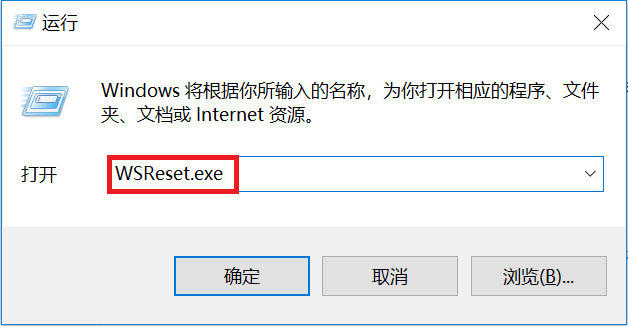
2. Masukkan alamat DNS secara manual
Klik [Mula] [Tetapan] [Rangkaian dan Internet] [Pusat Rangkaian dan Perkongsian], klik nama rangkaian yang disambungkan dan klik [Properties].
Selepas menukar alamat pelayan DNS kepada 4.2.2.1 atau 4.2.2.2, anda boleh membuka Gedung Microsoft untuk memuat turun atau mengemas kini apl. Selepas melengkapkan kemas kini, anda boleh kembali ke sini dan menyemak semula pilihan [Dapatkan alamat pelayan DNS secara automatik].
3. Tetapkan Semula Microsoft App Store
Klik kanan [Mula], klik [Apl dan Ciri], cari dan klik [Microsoft Store] dalam senarai di sebelah kanan, pilih [Pilihan Lanjutan], dan pilih [Reset] daripada menu lungsur.
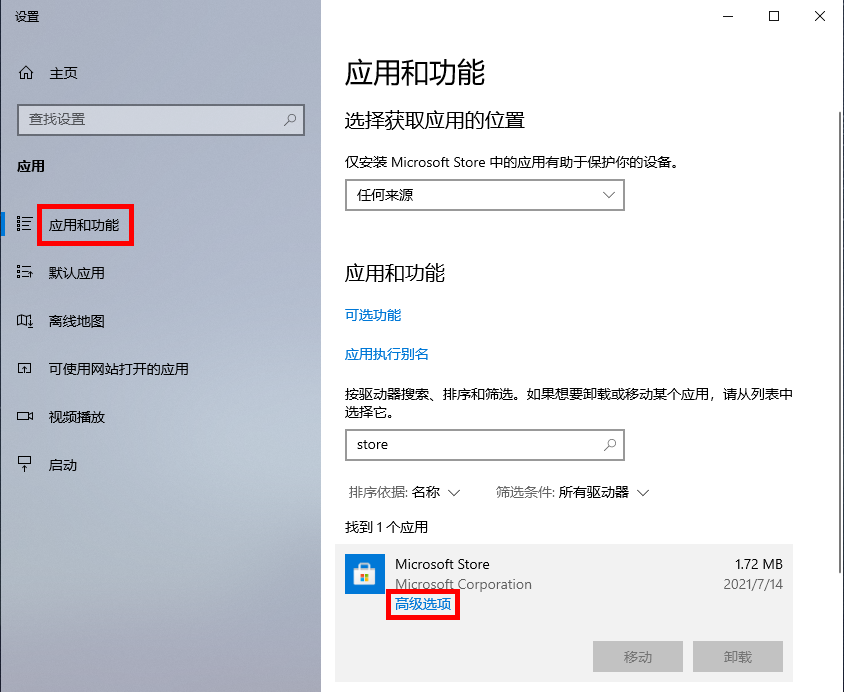
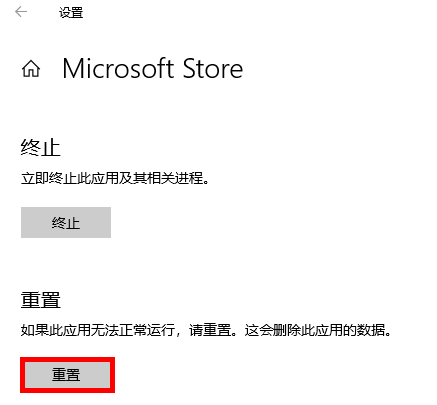
4. Padam dan pasang semula Microsoft App Store
Klik kanan Mula, pilih [Windows Powershell (Admin)], masukkan arahan [get-appxpackage *store*] remove-Appxpack Enter , untuk mengalih keluar gedung aplikasi.

Selepas pengalihan keluar selesai, masukkan
【add-appxpackage -register C: Program FilesWindowsApps*Store*AppxManifest.xml -disabledevelopmentmode】
untuk memasang semula arahan dan simpan app. Di atas adalah keseluruhan kandungan [Cara menyelesaikan masalah Microsoft Store tidak dapat mengemas kini aplikasi dalam sistem Win11].Atas ialah kandungan terperinci Bagaimana untuk menyelesaikan masalah yang Microsoft Store tidak dapat mengemas kini aplikasi dalam sistem Win11. Untuk maklumat lanjut, sila ikut artikel berkaitan lain di laman web China PHP!

Alat AI Hot

Undresser.AI Undress
Apl berkuasa AI untuk mencipta foto bogel yang realistik

AI Clothes Remover
Alat AI dalam talian untuk mengeluarkan pakaian daripada foto.

Undress AI Tool
Gambar buka pakaian secara percuma

Clothoff.io
Penyingkiran pakaian AI

AI Hentai Generator
Menjana ai hentai secara percuma.

Artikel Panas

Alat panas

Notepad++7.3.1
Editor kod yang mudah digunakan dan percuma

SublimeText3 versi Cina
Versi Cina, sangat mudah digunakan

Hantar Studio 13.0.1
Persekitaran pembangunan bersepadu PHP yang berkuasa

Dreamweaver CS6
Alat pembangunan web visual

SublimeText3 versi Mac
Perisian penyuntingan kod peringkat Tuhan (SublimeText3)

Topik panas
 DeepSeek Web Version Masuk Rasmi
Mar 12, 2025 pm 01:42 PM
DeepSeek Web Version Masuk Rasmi
Mar 12, 2025 pm 01:42 PM
Deepseek Kuda AI Darks Domestik telah meningkat dengan kuat, mengejutkan industri AI global! Syarikat kecerdasan buatan Cina ini, yang hanya ditubuhkan selama setahun setengah, telah memenangi pujian yang luas dari pengguna global untuk mockups sumber bebas dan terbuka, DeepSeek-V3 dan DeepSeek-R1. DeepSeek-R1 kini dilancarkan sepenuhnya, dengan prestasi yang setanding dengan versi rasmi OpenAIO1! Anda boleh mengalami fungsi yang kuat di laman web, aplikasinya dan antara muka API. Kaedah Muat turun: Menyokong sistem iOS dan Android, pengguna boleh memuat turunnya melalui App Store; Pintu Rasmi Versi Web DeepSeek: HT
 Pintu Laman Web Rasmi DeepSeek yang mendalam
Mar 12, 2025 pm 01:33 PM
Pintu Laman Web Rasmi DeepSeek yang mendalam
Mar 12, 2025 pm 01:33 PM
Pada awal tahun 2025, domestik AI "Deepseek" membuat debut yang menakjubkan! Model AI sumber percuma dan terbuka ini mempunyai prestasi yang setanding dengan versi rasmi OpenAI's O1, dan telah dilancarkan sepenuhnya di sisi web, API dan API, menyokong penggunaan multi-terminal iOS, Android dan versi web. Carian mendalam mengenai laman web rasmi dan panduan penggunaan DeepSeek: Alamat Laman Web Rasmi: https://www.deepseek.com/using Langkah-langkah untuk versi web: Klik pautan di atas untuk memasukkan laman web rasmi DeepSeek. Klik butang "Mula Perbualan" di laman utama. Untuk kegunaan pertama, anda perlu log masuk dengan kod pengesahan telefon bimbit anda. Selepas log masuk, anda boleh memasukkan antara muka dialog. DeepSeek berkuasa, boleh menulis kod, membaca fail, dan membuat kod
 Cara menyelesaikan masalah pelayan yang sibuk untuk DeepSeek
Mar 12, 2025 pm 01:39 PM
Cara menyelesaikan masalah pelayan yang sibuk untuk DeepSeek
Mar 12, 2025 pm 01:39 PM
DeepSeek: Bagaimana menangani AI yang popular yang sesak dengan pelayan? Sebagai AI panas pada tahun 2025, DeepSeek adalah sumber percuma dan terbuka dan mempunyai prestasi yang setanding dengan versi rasmi OpenAIO1, yang menunjukkan popularitinya. Walau bagaimanapun, kesesuaian yang tinggi juga membawa masalah kesibukan pelayan. Artikel ini akan menganalisis sebab -sebab dan menyediakan strategi mengatasi. DeepSeek Web Version Masuk: https://www.deepseek.com/deepseek Server Sibuk Sebab: Akses serentak yang tinggi: Ciri -ciri percuma dan berkuasa DeepSeek menarik sejumlah besar pengguna untuk digunakan pada masa yang sama, mengakibatkan beban pelayan yang berlebihan. Serangan Siber: Dilaporkan bahawa DeepSeek mempunyai kesan terhadap industri kewangan AS.




